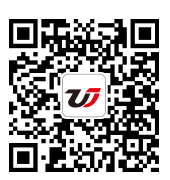使用excel折線圖表觀察價(jià)格走勢(shì) excel圖表制作折線圖,【excel助手】今天為大家分享一篇干貨知識(shí),如何設(shè)置excel圖表制作折線圖,今天的分享角度是從工作中常用的角度談的,正如標(biāo)題提到的“使用excel折線圖表觀察價(jià)格走勢(shì) excel圖表制作折線圖”快跟著小編來看看這一干貨文章吧!
對(duì)于經(jīng)營一些價(jià)格波動(dòng)比較大的產(chǎn)品,我們可能需要隨時(shí)觀察價(jià)格的變動(dòng),以便對(duì)價(jià)格進(jìn)行控制,使用excel折線圖表觀察價(jià)格走勢(shì),是最好的辦法了。
1、打開excel工作表。
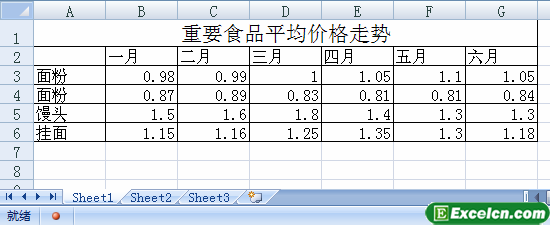
圖1
2、選擇單元格區(qū)域 A2:G6,切換到【插入】選項(xiàng)卡,在【圖表】組中單擊【折線圖】下拉按鈕,執(zhí)行【帶數(shù)據(jù)標(biāo)記的堆積折線圖】命令。
3、帶數(shù)據(jù)標(biāo)記的堆積折線圖被添加到工作表中,清晰地顯示出物價(jià)走勢(shì)。
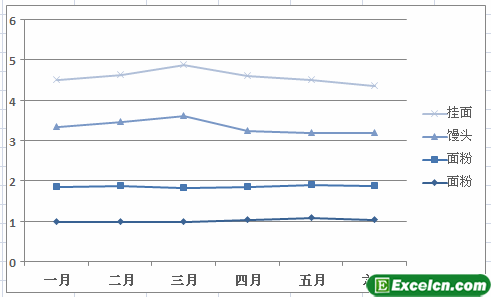
圖2
4、選中excel圖表,切換到【設(shè)計(jì)】選項(xiàng)卡,在【快速布局】組中選擇【布局 3】選項(xiàng)。則在餅圖中顯示出費(fèi)用名稱及對(duì)應(yīng)金額。
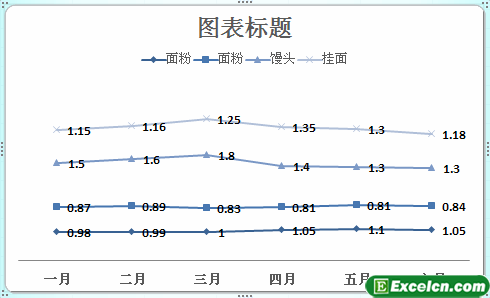
圖3
使用excel折線圖表觀察價(jià)格走勢(shì)是我們最好的選擇方式了,因?yàn)槲覀兛梢钥吹絻r(jià)格的高低起伏,方便我們對(duì)價(jià)格很好的進(jìn)行控制。
以上就是使用excel折線圖表觀察價(jià)格走勢(shì) excel圖表制作折線圖全部內(nèi)容了,希望大家看完有所啟發(fā),對(duì)自己的工作生活有所幫助,想要了解更多跟使用excel折線圖表觀察價(jià)格走勢(shì) excel圖表制作折線圖請(qǐng)關(guān)注我們文章營銷官網(wǎng)!
推薦閱讀
在excel表格里插入折線圖 excel表格折線圖 | 文軍營銷圖1 excel圖表可以更好的讓我們看清楚數(shù)據(jù)的變化,這樣我們?cè)诳磮D表的時(shí)候看到哪一塊有異議了,可以直接去查看哪一塊的問題,在excel表格里插入折線圖只是excel圖表的一種類型,當(dāng)然不同的數(shù)據(jù)我們可以使用不同的excel圖表來表達(dá),那樣才會(huì)看的更專業(yè)和生動(dòng)。 以上就是在excel表格里插入折線圖 excel表格折線圖全部內(nèi)容了,...WPS教程 WPSEXCEL表格繪制折線圖曲線圖 | 文軍營銷首先把我們需要繪制折線的數(shù)據(jù)先做好。 將我們的數(shù)據(jù)全部選擇好。然后選擇這邊的插入折線圖。 折線圖就會(huì)出來了,我們可以修改一下標(biāo)題。 我們可以換個(gè)樣子的圖片,可以與原來的表格明顯的區(qū)分開。 工作做完成以后,我們要記得保存。 WPS的EXCEL表格怎么添加批注 ①打開表格 在電腦中的文件夾中找到我們要編輯的表格,右鍵...給excel折線圖添加標(biāo)記點(diǎn) excel折線圖數(shù)據(jù)標(biāo)記 | 文軍營銷使用excel折線圖表觀察價(jià)格走勢(shì) excel圖表制作折線圖 | 文軍營銷1、打開excel工作表。 圖1 2、選擇單元格區(qū)域 A2:G6,切換到【插入】選項(xiàng)卡,在【圖表】組中單擊【折線圖】下拉按鈕,執(zhí)行【帶數(shù)據(jù)標(biāo)記的堆積折線圖】命令。 3、帶數(shù)據(jù)標(biāo)記的堆積折線圖被添加到工作表中,清晰地顯示出物價(jià)走勢(shì)。 圖2 4、選中excel圖...?Excel在數(shù)據(jù)分析中的應(yīng)用指南 | 文軍營銷三、數(shù)據(jù)可視化與圖表制作 選擇要可視化的數(shù)據(jù)范圍,點(diǎn)擊“插入”選項(xiàng)卡中的“圖表”來選擇適當(dāng)?shù)膱D表類型,如柱狀圖、折線圖、餅圖等。 根據(jù)需要調(diào)整圖表的標(biāo)題、坐標(biāo)軸、圖例和數(shù)據(jù)系列等設(shè)置,以使圖表更具可讀性和表達(dá)力。 利用Excel的條件格式化功能,通過對(duì)數(shù)據(jù)進(jìn)行顏色編碼和數(shù)據(jù)條等方式,突出顯示特定數(shù)據(jù)的模式和...excel圖表的各種應(yīng)用方法 excel圖表高級(jí)應(yīng)用 | 文軍營銷8、曲面圖是折線圖和面積圖的另一種形式,可以通過拖放圖形的坐標(biāo)軸,方便地變換觀察數(shù)據(jù)的角度。 我們?cè)诓煌那闆r下,excel圖表的各種應(yīng)用方法都是不一樣的,比如區(qū)域性我們就可以使用餅圖、價(jià)格走勢(shì)我們就可以使用折線圖。 以上就是excel圖表的各種應(yīng)用方法 excel圖表高級(jí)應(yīng)用全部內(nèi)容了,希望大家看完有所啟發(fā),對(duì)自己...用excel制作曲線圖 excel如何制作曲線圖 | 文軍營銷1、圖一為我們制作曲線圖的一個(gè)實(shí)例工作表,我們首先選中A列。 圖1 2、然后我們選擇插入菜單中的圖表選項(xiàng),如圖2所示。 圖2 3、在圖表窗口中,我們選擇折線圖,然后選擇子圖表的類型,最后點(diǎn)擊完成即可,如圖3所示。 圖3 4、最后我們看到圖4中就會(huì)出現(xiàn)了一個(gè)excel曲線圖了。
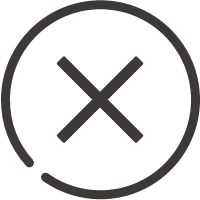
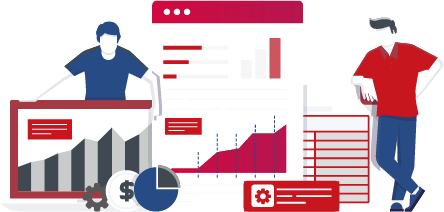
![]()
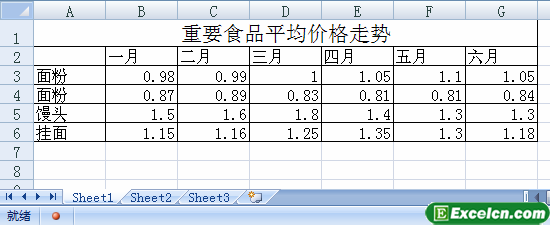
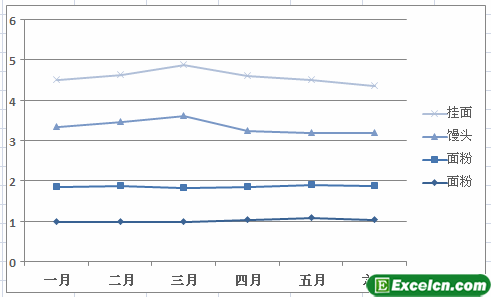
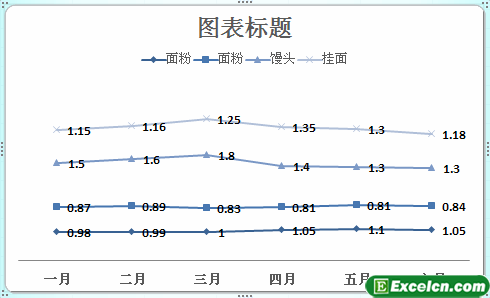
 400-685-0732(7x24小時(shí))
400-685-0732(7x24小時(shí)) 關(guān)注文軍
關(guān)注文軍